Popravi napako 0x800f0831 pri posodobitvi sistema Windows 10
Miscellanea / / August 20, 2022
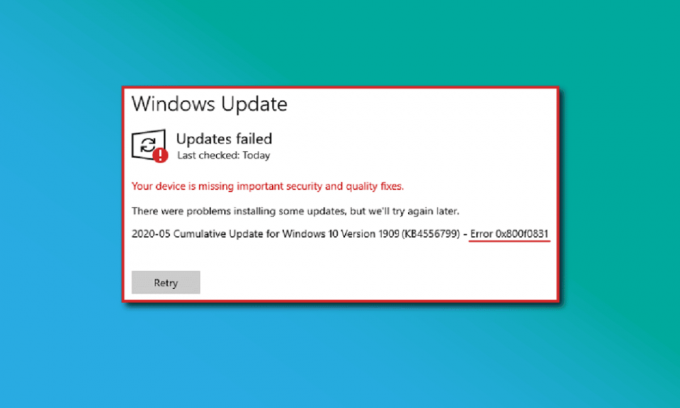
Številni uporabniki so poročali o napakah 0x800f0831 Windows 10, ko uporabljate storitve posodabljanja sistema Windows. Ko se soočite s to napako, v računalnik ne morete namestiti nobenih kumulativnih, varnostnih ali drugih bistvenih posodobitev. Ta napaka se pojavi, ko v sistem Windows 10/11 namestite določeno posodobitev KB5012599. Običajno to napako sproži poškodovan predpomnilnik trgovine Windows in onemogočena storitev posodabljanja sistema Windows, protivirusni program ali poškodovane posodobitvene datoteke. Če se tudi vi soočate z isto napako pri posodobitvi v računalniku z operacijskim sistemom Windows 10, vam bodo metode za odpravljanje težav v tem članku pomagale doseči popravek 0x800f0831 21h1. Torej, nadaljujte z branjem!
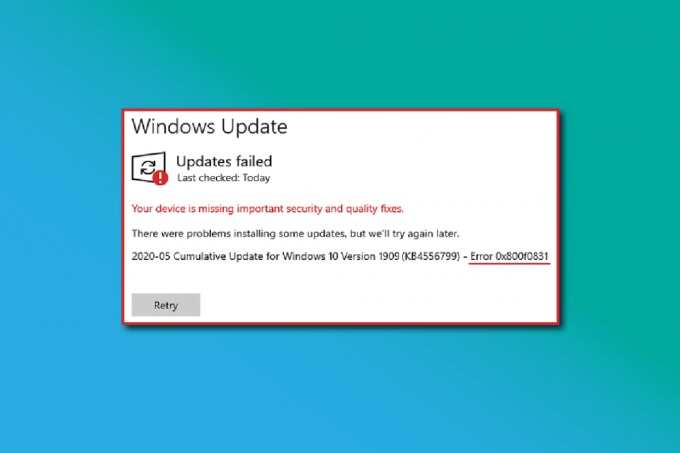
Vsebina
- Kako odpraviti napako pri posodobitvi sistema Windows 10 0x800f0831
- 1. način: Osnovne metode odpravljanja težav
- 2. način: Odklopite zunanje naprave
- 3. način: nastavite ustrezne nastavitve datuma in časa
- 4. način: Zaženite orodje za odpravljanje težav Windows Update
- 5. način: Ponastavite komponente Windows Update
- 6. način: Znova zaženite bistvene storitve Windows
- 7. način: Izbrišite mapo za distribucijo programske opreme
- 8. način: Odstranite nedavne posodobitve
- 9. način: Razširite sistemsko particijo
- 10. način: Počistite prostor za shranjevanje
- 11. način: Ročna namestitev posodobitev
- 12. način: Posodobite z orodjem za ustvarjanje medijev
- 13. način: prilagodite register Windows
- 14. način: Izvedite obnovitev sistema
- 15. način: Ponastavite računalnik
Kako odpraviti napako pri posodobitvi sistema Windows 10 0x800f0831
Obstaja nekaj razlogov, ki prispevajo k obravnavani kodi napake v vašem računalniku z operacijskim sistemom Windows 10. Spodaj so navedeni.
- Različica sistema Windows ne podpira nadgradnje računalnika.
- Priključene zunanje naprave USB niso združljive.
- Nekaj osnovnih storitev ne deluje.
- Protivirusna in zlonamerna programska oprema preprečujeta posodobitev.
- Ni dovolj prostora za namestitev novih posodobitev v računalniku.
- Poškodovani podatki, neustrezna internetna oskrba.
- Zastarel BIOS in zelo star računalnik.
- Poškodovan register Windows in datotečni sistem Windows.
Zdaj poznate razloge, ki povzročajo obravnavano napako. Sledite spodaj navedenim metodam za odpravljanje težav, da jih odpravite.
1. način: Osnovne metode odpravljanja težav
Sledijo osnovni načini za odpravo težave.
1A. Popravi sistemske datoteke
Če ima vaš sistem kakršne koli poškodovane datoteke, jih morate najprej popraviti, preden namestite kakršne koli posodobitve. Preverjevalnik sistemskih datotek (ukaz SFC) pregleda in popravi vse poškodovane datoteke v vašem računalniku. Storitev in upravljanje slik za uvedbo (DISM) popravi napake OS Windows z zmogljivo ukazno vrstico. Če želite odpraviti napako pri posodobitvi 0x800f0831 Windows 10, vam svetujemo, da v računalniku s sistemom Windows 10 zaženete pripomočke SFC/DISM, kot je opisano v našem vodniku Kako popraviti sistemske datoteke v sistemu Windows 10.

Ko končate postopek skeniranja, preverite, ali lahko namestite najnovejše posodobitve.
1B. Začasno onemogoči protivirusni program (če je na voljo)
Protivirusni paket lahko včasih prepreči namestitev najnovejših posodobitev v vaš računalnik. Več uporabnikov sistema Windows odkrije veliko težav z združljivostjo, ki jih je težko odpraviti. Protivirusna programska oprema, kot je Norton in Avast lahko prepreči vsako najnovejšo posodobitev sistema Windows, zato vam svetujemo, da začasno onemogočite vgrajeno protivirusno programsko opremo ali protivirusno programsko opremo tretjih oseb, da odpravite isto. Preberite naš vodnik naprej Kako začasno onemogočiti protivirusni program v sistemu Windows 10 in sledite navodilom za začasno onemogočanje protivirusnega programa v vašem računalniku.

Ko odpravite napako 0x800f0831 v računalniku z operacijskim sistemom Windows 10, poskrbite, da znova omogočite protivirusni program, saj je sistem brez varnostnega paketa vedno grožnja.
1C. Uporabite Google DNS
Nekateri uporabniki so predlagali, da jim je sprememba naslovov DNS pomagala popraviti 0x800f0831 v računalnikih z operacijskim sistemom Windows 10. Google DNS ima naslove IP 8.8.8.8 in 8.8.4.4, ki si jih je preprosto in enostavno zapomniti za vzpostavitev varne povezave DNS med odjemalcem in strežnikom.
Tukaj je naš preprost vodnik Kako spremeniti nastavitve DNS v sistemu Windows 10 ki vam bo pomagal spremeniti naslove DNS v vašem računalniku. Prav tako lahko preklopite na kateri koli Open DNS ali Google DNS v računalniku z operacijskim sistemom Windows 10, tako da sledite našemu vodniku na Kako preklopiti na OpenDNS ali Google DNS v sistemu Windows. Sledite navodilom in preverite, ali lahko na svoj računalnik namestite zbirne posodobitve.
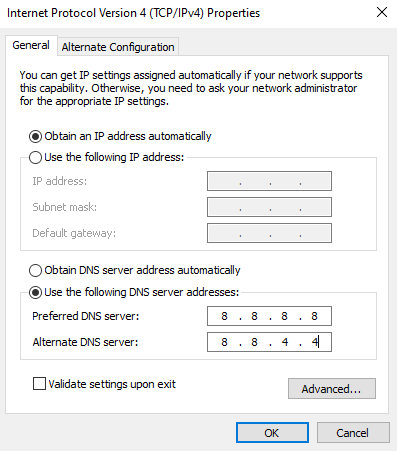
1D. Onemogoči proxy strežnik
Včasih se boste z neustreznimi omrežnimi konfiguracijami v računalniku z operacijskim sistemom Windows 10 soočili z napako 0x800f0831 Windows 10 20h2. Če ste v računalniku namestili katero koli storitev VPN ali uporabljate proxy strežnike, preberite Kako onemogočiti VPN in proxy v sistemu Windows 10 in izvedite korake, kot je opisano v članku.
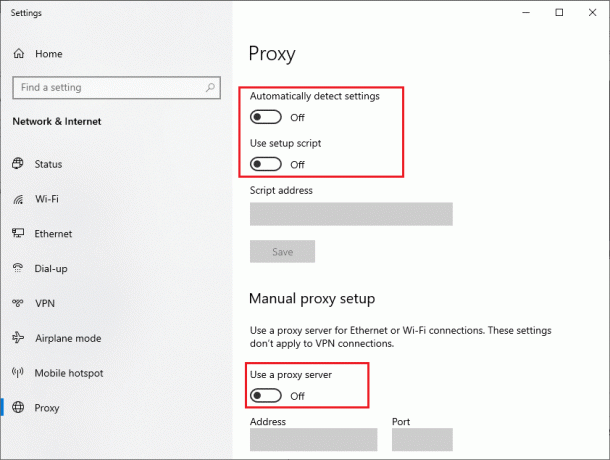
Ko onemogočite odjemalca VPN in proxy strežnike, preverite, ali ste odpravili obravnavano napako. Kljub temu, če se soočate z isto težavo, se poskusite povezati z a Mobilna dostopna točka.
1E. Posodobite BIOS
Več uporabnikov sistema Windows 10 po vsem svetu je poročalo, da je napaka 0x800f0831 izginila po posodobitvi BIOS-a. Toda v primeru, če imate najnovejšo različico BIOS-a in se še vedno soočate z isto napako, morate znova namestiti BIOS. Če vse zgornje metode ne odpravijo vaše težave, vam svetujemo, da posodobite BIOS, kot je opisano v našem vodniku Kaj je BIOS in kako posodobiti BIOS?

Ko posodobite BIOS, bi odpravili napako posodobitve 0x800f0831 Windows 10.
2. način: Odklopite zunanje naprave
Ko se v računalniku z operacijskim sistemom Windows 10 soočite z napako pri posodobitvi 0x800f0831 21h1, preverite, ali ste priključili zunanje zunanje naprave ali naprave USB. Če je tako, vam svetujemo, da jih odstranite, da preprečite morebitne elektromagnetne motnje, ki bi prispevale k napaki. Sledite navodilom.
1. Najprej odklopite vse zunanje naprave USB povezan z vašim računalnikom.

2. Nato odklopite naprave s spletno kamero, tiskalnik, in druge zunanje naprave ter pustite priklopljene najnujnejše naprave.
Preverite, ali ste odpravili napako 0x800f0831.
Preberite tudi:Odpravite napako Windows Update 0x800704c7
3. način: nastavite ustrezne nastavitve datuma in časa
Napačne nastavitve datuma in časa v vašem računalniku lahko prispevajo k napaki 0x800f0831 Windows 10 21h1 v računalniku z operacijskim sistemom Windows. Če želite sinhronizirati nastavitve datuma, regije in časa v računalniku s sistemom Windows 10, sledite spodnjim navodilom.
1. Pritisnite Tipki Windows + I skupaj odpreti Nastavitve sistema Windows.
2. Zdaj izberite Čas in jezik nastavitev.

3. Naprej, v Datum čas zagotovite dve vrednosti Samodejno nastavite čas in Samodejno nastavite časovni pas možnosti so vklopljene.
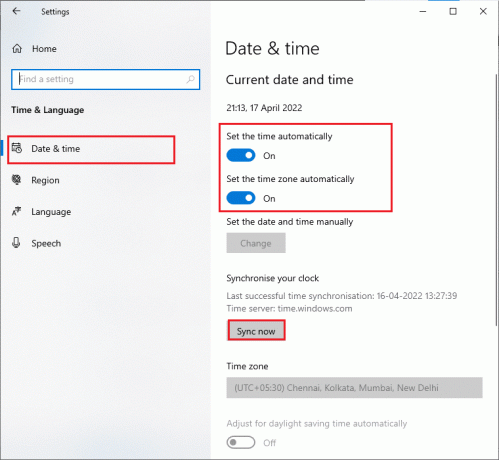
4. Nato kliknite na Sinhroniziraj zdaj kot je poudarjeno zgoraj. Preverite, ali ste lahko dosegli popravek 0x800f0831.
4. način: Zaženite orodje za odpravljanje težav Windows Update
Če so v vašem računalniku kakršne koli napake in težave, ne morete posodobiti računalnika z operacijskim sistemom Windows. Vgrajeno orodje za odpravljanje težav v sistemu Windows vam pomaga odpraviti težave z omrežno povezljivostjo, poškodovane registrske ključe in poškodovane komponente sistema Windows, ki prispevajo k napaki 0x800f0831 Windows 10 21h1, je mogoče popraviti tudi s tem orodje. Sledite korakom v našem vodniku Kako zagnati orodje za odpravljanje težav s storitvijo Windows Update.

Izvedite, kot je prikazano, in s tem odpravite težave, ki jih je odkrilo orodje za odpravljanje težav.
Preberite tudi:Kako popraviti napako Windows Update 80072ee2
5. način: Ponastavite komponente Windows Update
Učinkovit način za odpravo 0x800f0831 Windows 10 21h1 je ponastavitev komponent posodobitve sistema Windows, če vam nobena druga možnost ni pomagala. Vse posodobitvene datoteke sistema Windows so shranjene v vašem računalniku in če je poškodovan ali nezdružljiv, se morate soočiti s številnimi frustrirajočimi težavami. Če želite popraviti poškodovane komponente Windows Update v vašem računalniku, sledite našemu vodniku na Kako ponastaviti komponente Windows Update v sistemu Windows 10.
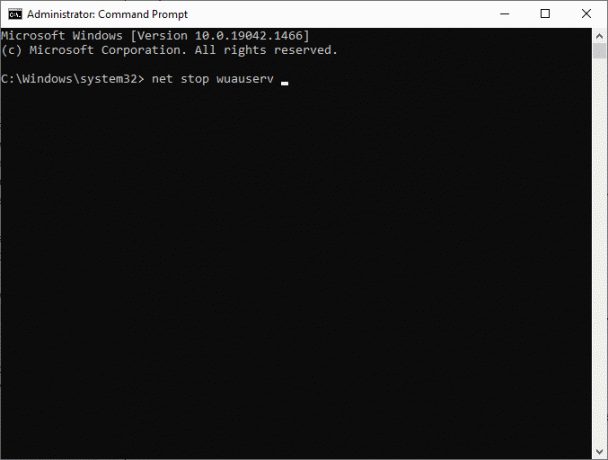
Ta preprost postopek vključuje izvajanje nabora ukazov v ukaznem pozivu, tako da se vse bistvene storitve Windows znova zaženejo v vašem računalniku z operacijskim sistemom Windows 10. Po izvedbi vseh ukazov preverite, ali lahko namestite zbirne posodobitve.
6. način: Znova zaženite bistvene storitve Windows
Da bi se izognili kodi napake 0x800f0831 21h1, morate v računalniku omogočiti nekatere bistvene storitve Windows, kot sta Windows Update in Background Intelligent Transfer. Storitve Background Intelligent Transfer uporabljajo razpoložljivo pasovno širino za namestitev vseh najnovejših posodobitev, tako da vaš računalnik namesti katero koli posodobitev le, če ne poteka nobena druga namestitev. Če so te storitve onemogočene v vašem sistemu, je večja verjetnost, da se boste soočili z obravnavano napako. Zato znova zaženite bistvene storitve Windows, kot je opisano spodaj.
1. Udari Windows ključ, vrsta storitve, in kliknite na Zaženi kot skrbnik.

2. Zdaj se pomaknite navzdol in dvokliknite Inteligentna storitev prenosa v ozadju.

3. Zdaj izberite Vrsta zagona do Samodejno, kot je prikazano.
Opomba: Če je Stanje storitve je ustavil, nato kliknite na Začetek gumb. Če je Stanje storitve je tek, kliknite na Stop in zaženite znova.
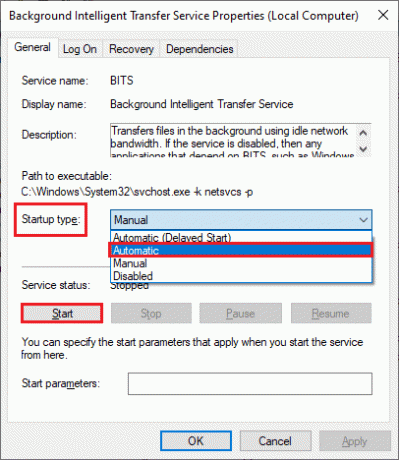
4. Kliknite na Uporabi > V redu da shranite spremembe. Preverite, ali lahko dosežete popravek 0x800f0831 21h1.
5. Ponovite vse te korake za druge storitve Windows, kot je Cryptographic, MSI Installer, in Storitve Windows Update.
Preberite tudi:7 načinov za odpravo napake BSOD iaStorA.sys v sistemu Windows 10
7. način: Izbrišite mapo za distribucijo programske opreme
Če ste zagotovili, da storitve Windows Update delujejo in se še vedno soočate z napakami pri posodabljanju v sistemu Windows 10, obstaja še ena preprosta rešitev za odpravljanje težav s posodobitvijo. Najprej zaustavite storitev Windows Update in izbrišite Distribucija programske opreme mapo v Raziskovalcu datotek. Nato znova zaženite storitve Windows Update. Sledite spodnjim navodilom.
1. Zaženite Storitve okno kot skrbnik, kot ste storili pri 4. metodi.
2. Zdaj se pomaknite navzdol po zaslonu in z desno miškino tipko kliknite Windows Update.
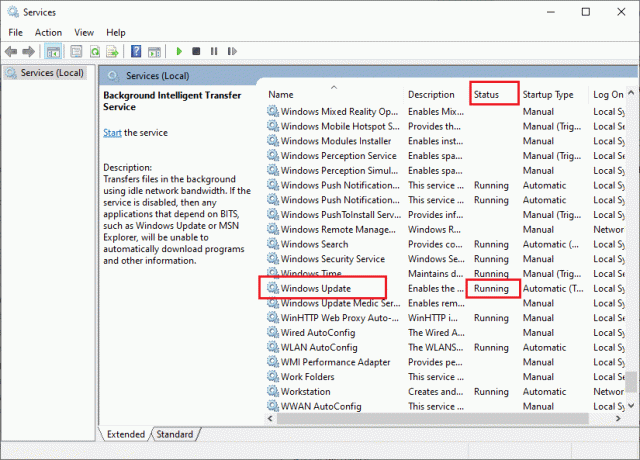
3A. Če je Stanje ni nastavljeno na tek, preskoči na 5. korak.
3B. Če je Stanje je tek, kliknite na Stop kot je prikazano.
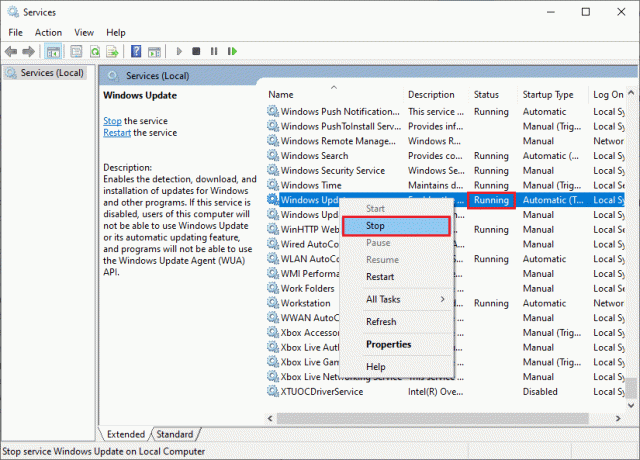
4. Počakajte 2 do 3 sekunde na zaslonu s pozivom, Windows poskuša zaustaviti naslednjo storitev v lokalnem računalniku ...
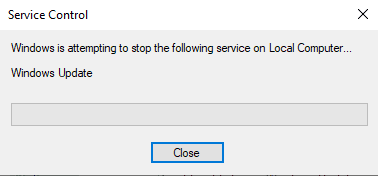
5. Zdaj pa odpri Raziskovalec datotek s klikom Tipki Windows + E istočasno. Zdaj se pomaknite na naslednjo pot.
C:\Windows\SoftwareDistribution\DataStore
6. Zdaj izberite in z desno miškino tipko kliknite vse datoteke in mape ter kliknite na Izbriši možnost.
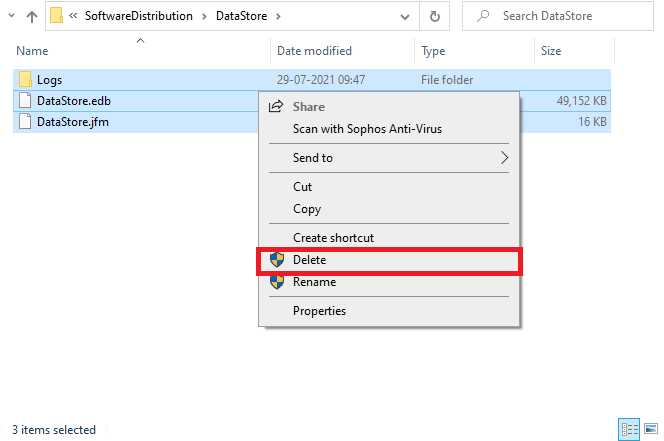
7. Podobno se pomaknite do poti in izbrišite vse datoteke in mape.
C:\Windows\SoftwareDistribution\Download
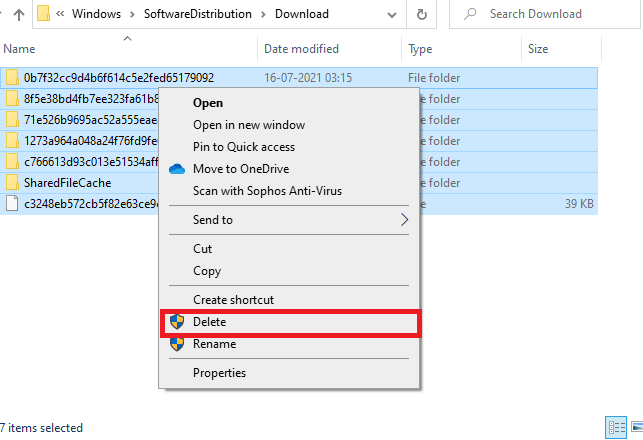
8. Ponovno preklopite na Storitve okno in z desno miškino tipko kliknite Windows Update, in izberite Začetek možnost.

9. Počakajte 3 do 5 sekund v pozivu, Windows poskuša zagnati naslednjo storitev v lokalnem računalniku ...
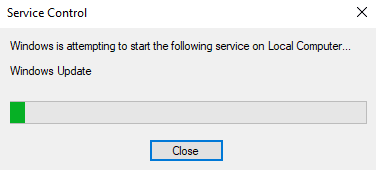
Končno ste znova zagnali storitve Windows Update in s tem izbrisali vsebino v mapi Distribucija programske opreme. Preverite, ali lahko popravite 0x800f0831.
8. način: Odstranite nedavne posodobitve
Vse prejšnje nezdružljive posodobitve v vašem računalniku z operacijskim sistemom Windows 10 morda ne bodo dovoljevale prenosa novih posodobitev vanj. Zato vam svetujemo, da odstranite nedavne posodobitve, ki se nameščajo v vaš računalnik, da popravite 0x800f0831. Nalogo je zelo enostavno opraviti, koraki pa so prikazani na naslednji način.
1. Udari Windows ključ in tip Nadzorna plošča, nato kliknite na Odprto.
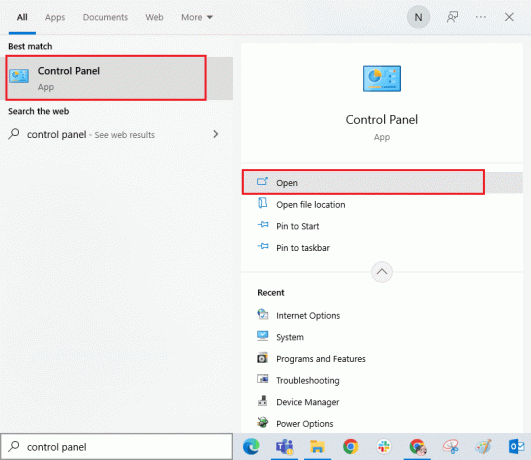
2. Set Ogled po > Kategorija, nato kliknite na Odstranite program možnost pod Programi meni, kot je prikazano.
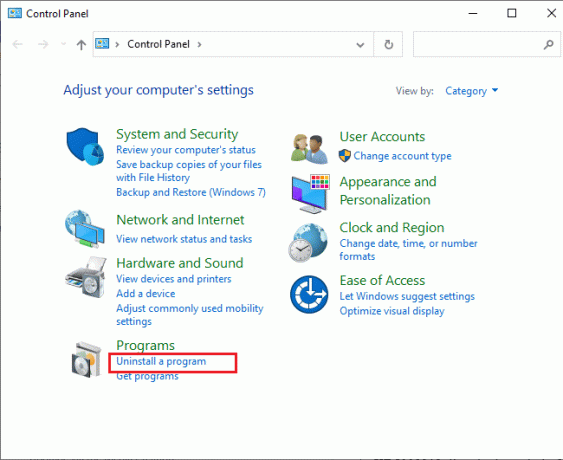
3. Zdaj kliknite na Oglejte si nameščene posodobitve v levem podoknu, kot je prikazano.

4. Nato poiščite in izberite najnovejšo posodobitev s sklicevanjem na Nameščen na datum in klik na Odstrani možnost, kot je prikazano spodaj.
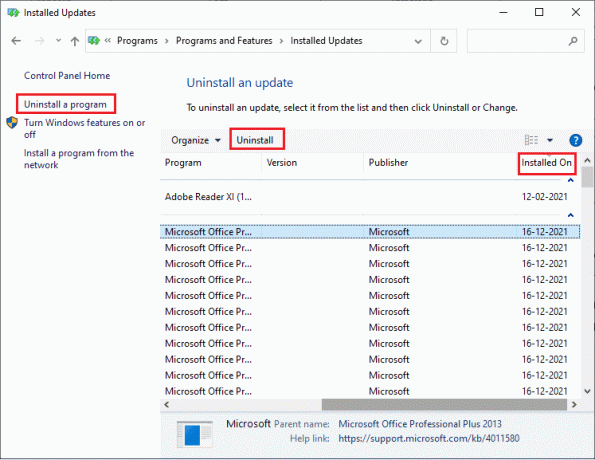
5. Nazadnje potrdite kateri koli poziv in ponovni zagon vaš računalnik.
Preverite, ali lahko odpravite obravnavano napako pri posodobitvi v sistemu Windows 10.
Preberite tudi:Kako izbrisati namestitvene datoteke Win v sistemu Windows 10
9. način: Razširite sistemsko particijo
Če na sistemski particiji ni dovolj prostora, ne morete namestiti novih posodobitev v računalnik z operacijskim sistemom Windows 10. Obstaja več drugih načinov za povečanje pomnilniškega prostora vašega računalnika, vendar vam morda ne bodo vedno pomagali. Za odpravo napake 0x800f0831 Windows 10 20h2 morate razširiti sistemsko rezervirano particijo. Čeprav obstaja veliko orodij tretjih oseb za povečanje sistemsko rezervirane particije, raje to storimo ročno po našem vodniku Kako razširiti particijo sistemskega pogona (C:) v sistemu Windows 10.

Ko razširite sistemsko particijo, preverite, ali ste odpravili težavo.
10. način: Počistite prostor za shranjevanje
Če vaš računalnik nima prostora na pogonu za namestitev novih aplikacij iz trgovine Microsoft Store, se boste soočili z obravnavano kodo napake. Zato najprej preverite prostor na disku in po potrebi očistite začasne datoteke.
Korak I: Preverite prostor na disku
Če želite preveriti prostor na disku v računalniku z operacijskim sistemom Windows 10, sledite spodnjim korakom.
1. Pritisnite Tipki Windows + E skupaj odpreti Raziskovalec datotek.
2. Zdaj kliknite na Ta računalnik z levega zaslona.
3. Preverite prostor na disku pod Naprave in gonilniki kot je prikazano. Če so rdeče, razmislite o čiščenju začasnih datotek.
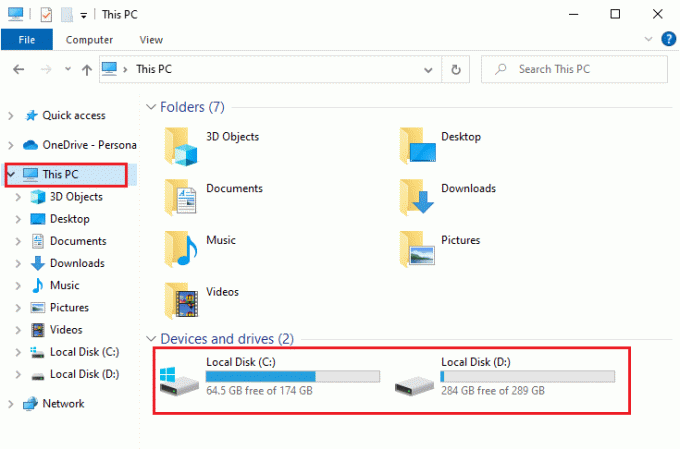
Korak II: Počistite začasne datoteke
Če je v vašem računalniku najmanj razpoložljivega prostora, ki prispeva k napaki posodobitve 0x800f0831, sledite našemu vodniku 10 načinov za sprostitev prostora na trdem disku v sistemu Windows ki vam pomaga počistiti vse nepotrebne datoteke v računalniku.

Končno, če lahko dosežete popravek 0x800f0831.
Preberite tudi: Odpravite napako posodobitve sistema Windows 10 0x80072ee7
11. način: Ročna namestitev posodobitev
Če vam druge rešitve v tem priročniku ne pomagajo, lahko še vedno ročno prenesete zahtevano posodobitev. The Spletna stran z zgodovino posodobitev sistema Windows 10 ima vso zgodovino izdanih posodobitev za vaš računalnik z operacijskim sistemom Windows. Za prisilno namestitev posodobitev sledite spodnjim navodilom.
1. Udari Windows + Iključi istočasno odpreti nastavitve v vašem sistemu.
2. Zdaj kliknite na Posodobitev in varnost.

3. Zdaj izberite Ogled zgodovine posodobitev možnost, kot je poudarjeno spodaj.

4. Na seznamu se prepričajte, da številka KB čaka na prenos zaradi nasprotujočih si napak.
5. Tukaj vnesite številka KB v Katalog Microsoft Update iskalna vrstica.

6. Na koncu kliknite na Prenesi ustreza vaši zadnji posodobitvi in sledite navodilom na zaslonu, da dokončate postopek.

12. način: Posodobite z orodjem za ustvarjanje medijev
Če posodobitve ne morete namestiti ročno, jo lahko poskusite namestiti z orodjem za ustvarjanje medijev. To je uradna platforma za prenos, ki jo Microsoft priporoča za odpravljanje morebitnih napak pri posodobitvi v vašem računalniku z operacijskim sistemom Windows 10. Sledite spodaj navedenim korakom, da storite enako.
1. Odprite kateri koli brskalnik in zaženite uradna stran za prenos orodja za ustvarjanje medijev.
2. Zdaj kliknite na Prenesite orodje zdaj gumb pod Ustvarite namestitveni medij za Windows 10.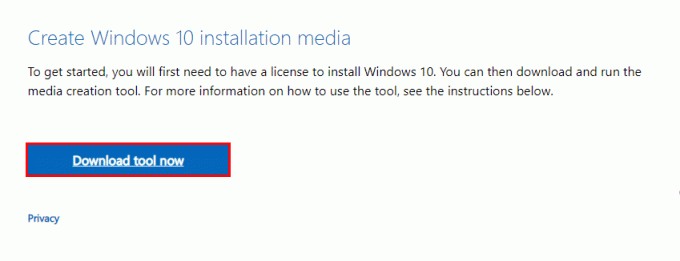
3. Zaženite nastaviti datoteko in kliknite na ja v Poziv za nadzor uporabniškega računa (UAC). če kateri.
4. Zdaj kliknite na Sprejmi gumb v Namestitev sistema Windows 10 okno, kot je prikazano.
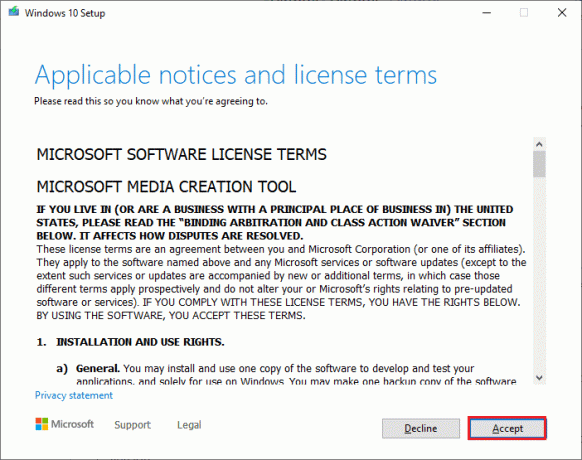
5. Počakajte, da se postopek skeniranja konča, in izberite Nadgradite ta računalnik zdaj možnost in nato kliknite na Naslednji gumb.

6. Počakajte, da se Windows ISO prenese na vaš računalnik, in kliknite Sprejmi.
Opomba: Počakati morate, da so vse čakajoče posodobitve v vašem računalniku nameščene v vašem računalniku, da lahko orodje za ustvarjanje medijev posodobi vaš operacijski sistem na najnovejšo različico.
7. Na koncu kliknite na Namestite za dokončanje postopka.
Preberite tudi:Kako popraviti napako Windows Update 0x80070057
13. način: prilagodite register Windows
Nato vam svetujemo, da počistite pot registra Windows, ki ustreza poti prenosa posodobitve sistema Windows, da popravite obravnavano kodo napake. Vedno morate biti previdni pri ravnanju z registrom Windows, sicer lahko izgubite svoje datoteke. Sledite spodaj navedenim korakom, da prilagodite registrske ključe in tako popravite obravnavano napako.
1. Pojdite v iskalni meni in vnesite Urejevalnik registra. Nato kliknite na Zaženi kot skrbnik.
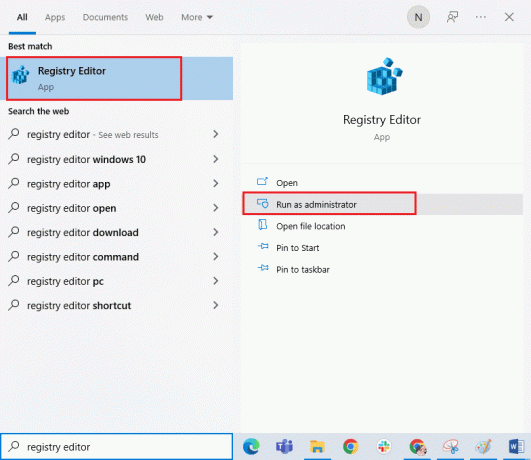
2. Zdaj pa pojdite na naslednjo pot v Urejevalnik registra.
HKEY_LOCAL_MACHINE\SOFTWARE\Policies\Microsoft\Windows\WindowsUpdate

3. V desnem podoknu poiščite WUServer in WISTatusServer.
3A. Če jih ne najdete, ne morete odstraniti poti za prenos posodobitve sistema Windows. Nadaljujte z naslednjo metodo za odpravljanje težav.
3B. Če najdete vnose, jih kliknite z desno tipko miške in kliknite na Izbriši.

4. Nazadnje znova zaženite računalnik in preverite, ali ste dosegli popravek 0x800f0831 21h1.
14. način: Izvedite obnovitev sistema
Če z nobenim od teh načinov niste zadovoljni, je edina preostala možnost, da obnovite računalnik na prejšnjo različico. Če želite to narediti, sledite našemu vodniku na Kako uporabljati obnovitev sistema v sistemu Windows 10 in izvajajte navodila, kot je prikazano. Na koncu bo vaš računalnik povrnjen v prejšnje stanje, v katerem ne bo nobenih napak.

Po obnovitvi računalnika s sistemom Windows 10 preverite, ali je mogoče doseči popravek 0x800f0831 21h1.
Preberite tudi:Popravite kodo napake Windows Update 0x80070017
15. način: Ponastavite računalnik
Če ima vaš računalnik resno poškodovane komponente sistema Windows, je učinkovit način za čiščenje vseh teh poškodovanih komponent in zagon vaših podatkov popravilo namestitvenega računalnika, kot je opisano v našem vodniku. Kako ponastaviti Windows 10 brez izgube podatkov. Sledite navodilom v tem članku in na koncu bi odpravili napako posodobitve 0x800f0831 21h1.
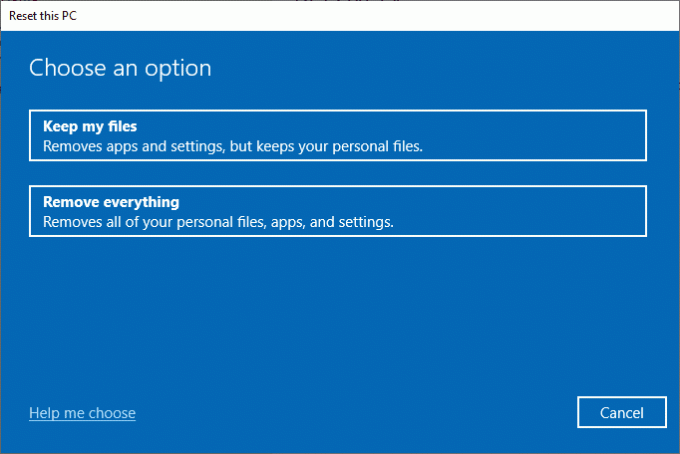
Priporočeno:
- Popravite stranske gumbe Corsair Scimitar, ki ne delujejo
- Odpravite napako pri uporabi transformacij v sistemu Windows 10
- Popravite kodo napake 0x80d0000a v sistemu Windows 10
- Odpravite napako posodobitve sistema Windows 10 0xc1900204
Upamo, da je bil vodnik koristen in ste lahko dosegli napako Windows 10 Update 0x800f0831 21h1popraviti. Sporočite nam, kaj želite izvedeti naslednje. Lahko se obrnete na nas s svojimi vprašanji in predlogi prek spodnjega oddelka za komentarje.

